Lasketun kentän lisääminen Excelin pivot-taulukkoon

Tutustu, kuinka voit lisätä lasketun kentän Excelin pivot-taulukkoon ja laskea myynnistä syntyviä palkkioita tehokkaasti.

Napsauta navigointipalkin Kalenteri-painiketta (tai paina Ctrl+2).
Kalenterisi tulee näkyviin.

Valitse Aloitus-välilehti ja napsauta Uusi kokous -painiketta nauhassa (tai paina Ctrl+Shift+Q).
Uusi kokous -lomake avautuu.

Napsauta Scheduling Assistant -painiketta.
Osallistujien saatavuus -sivu tulee näkyviin. Jos Outlook ei muodosta yhteyttä Exchange-palvelimeen, et näe Scheduling Assistant -painiketta. Sen sijaan painikkeessa lukee Ajoitus.
Napsauta Scheduling Assistant -painiketta.
Osallistujien saatavuus -sivu tulee näkyviin. Jos Outlook ei muodosta yhteyttä Exchange-palvelimeen, et näe Scheduling Assistant -painiketta. Sen sijaan painikkeessa lukee Ajoitus.
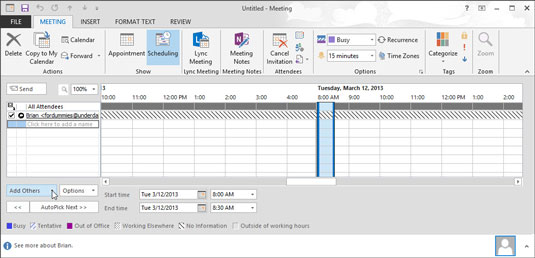
Napsauta Lisää muita -painiketta lomakkeen alaosassa.
Valitse osallistujat ja resurssit -valintaikkuna tulee näkyviin.
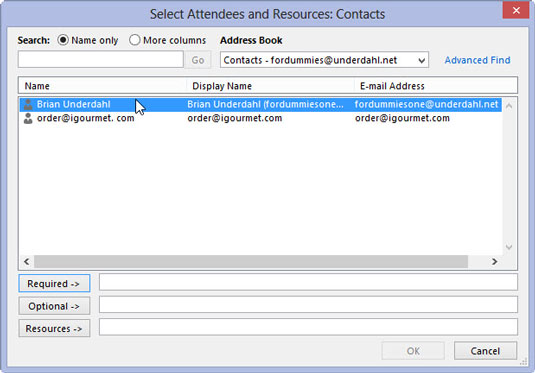
Napsauta sen henkilön nimeä, jonka haluat kutsua kokoukseen.
Napsautamasi nimi on korostettu, mikä osoittaa, että olet valinnut sen.
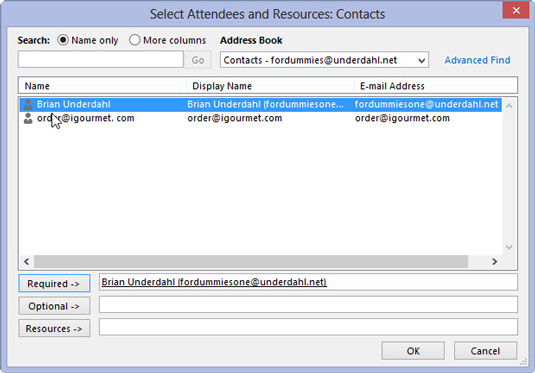
Napsauta joko Pakollinen tai Valinnainen -painiketta sen mukaan, kuinka tärkeää henkilön osallistuminen kokoukseen on.
Valitsemasi nimi näkyy joko Pakollinen- tai Valinnainen-ruudussa sen mukaan, mitä painiketta napsautat.
Napsauta joko Pakollinen tai Valinnainen -painiketta sen mukaan, kuinka tärkeää henkilön osallistuminen kokoukseen on.
Valitsemasi nimi näkyy joko Pakollinen- tai Valinnainen-ruudussa sen mukaan, mitä painiketta napsautat.
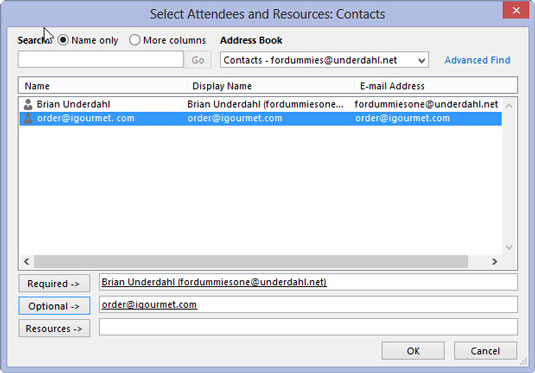
Toista vaiheita 5 ja 6, kunnes olet valinnut kaikki, jotka haluat lisätä kokoukseen.
Valitsemasi nimet näkyvät Valitse osallistujat ja resurssit -valintaikkunassa.
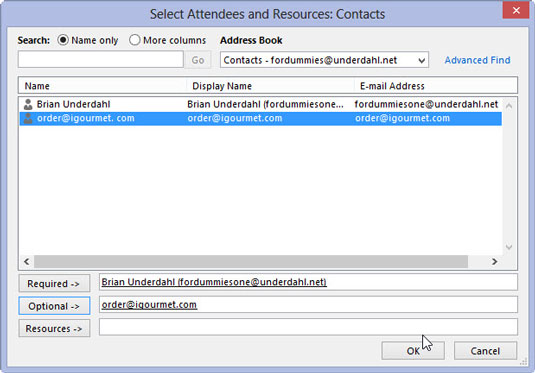
Napsauta OK.
Valitse osallistujat ja resurssit -valintaikkuna sulkeutuu, ja valitsemasi nimet näkyvät Osallistujien saatavuus -sivulla. Jos Outlook muodostaa yhteyden Exchange-palvelimeen, Attendee Availability -sivulla näkyy myös kunkin henkilön aikataulu, jotta näet, milloin kaikilla on vapaa-aikaa.
Riippuen siitä, kuinka Outlook muodostaa yhteyden Exchange-palvelimeen, saattaa kestää hetken, ennen kuin Outlook saa kaikkien aikataulun. Jos Outlook ei muodosta yhteyttä Exchange-palvelimeen, Outlook sanoo, ettei sillä ole tietoa osallistujien aikatauluista.
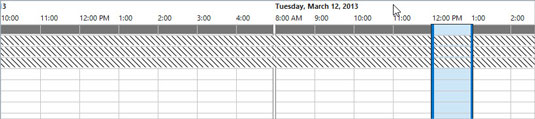
1
Napsauta Osallistujien saatavuus -sivun yläreunassa olevalla aikajanalla haluamaasi kokousaikaa.
Valitsemasi aika näkyy Aloitusaika -ruudussa Osallistujien saatavuus -sivun alaosassa. Voit halutessasi kirjoittaa kokouksen alkamis- ja päättymisajan Osallistujien saatavuus -sivun alareunassa oleviin kenttiin sen sijaan, että napsauttaisit aikajanaa.
Jos et näe aikaa, jolloin kaikki kokoukseen kutsumasi ovat käytettävissä, voit valita kaikille sopivan ajan Ehdotetut ajat -ikkunan käytettävissä olevien aikavälien luettelosta.
1
Napsauta Osallistujien saatavuus -sivun yläreunassa olevalla aikajanalla haluamaasi kokousaikaa.
Valitsemasi aika näkyy Aloitusaika -ruudussa Osallistujien saatavuus -sivun alaosassa. Voit halutessasi kirjoittaa kokouksen alkamis- ja päättymisajan Osallistujien saatavuus -sivun alareunassa oleviin kenttiin sen sijaan, että napsauttaisit aikajanaa.
Jos et näe aikaa, jolloin kaikki kokoukseen kutsumasi ovat käytettävissä, voit valita kaikille sopivan ajan Ehdotetut ajat -ikkunan käytettävissä olevien aikavälien luettelosta.

1
Napsauta Tapaaminen-painiketta.
Näkyviin tulee Tapaamissivu, jossa on lomakkeen yläreunassa olevassa Vastaanottaja-ruudussa kutsumiesi ihmisten nimet.
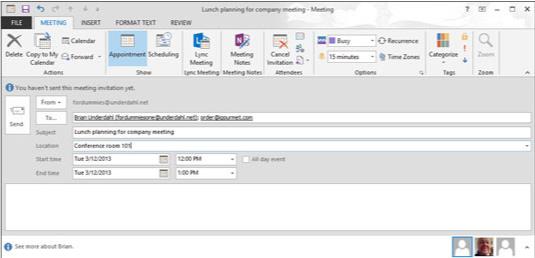
1
Kirjoita kokouksen aihe Aihe-ruutuun ja lisää tiedot kokouksen pitopaikasta Sijainti-ruutuun.
Syöttämäsi aihe näkyy Aihe-ruudussa ja sijainti näkyy Sijainti-ruudussa.
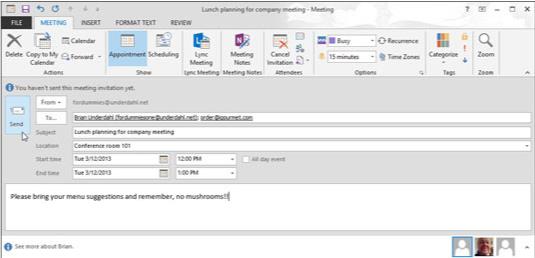
1
Kirjoita Viesti-ruutuun tiedot, jotka haluat osallistujien tietävän kokouksestasi, ja napsauta Lähetä.
Kokouspyyntösi lähetetään kutsumillesi ihmisille, ja kokous lisätään kalenteriisi.
Tutustu, kuinka voit lisätä lasketun kentän Excelin pivot-taulukkoon ja laskea myynnistä syntyviä palkkioita tehokkaasti.
Opi käyttämään Microsoft Teamsia: verkkopohjaista sovellusta, asiakkaana kannettavalla tietokoneella tai pöytätietokoneella tai Teams-mobiilisovellusta älypuhelimella tai tabletilla.
Kuinka estää Microsoft Wordia avaamasta tiedostoja vain luku -tilassa Windowsissa Microsoft Word avaa tiedostot vain luku -tilassa, jolloin niiden muokkaaminen on mahdotonta? Älä huoli, menetelmät ovat alla
Virheiden korjaaminen virheellisten Microsoft Word -asiakirjojen tulostuksessa. Virheet tulostettaessa Word-asiakirjoja, joissa on muuttuneet fontit, sotkuiset kappaleet, puuttuva teksti tai kadonnut sisältö ovat melko yleisiä. Älä kuitenkaan
Jos olet piirtänyt PowerPoint-dioihin esityksen aikana kynää tai korostuskynää, voit tallentaa piirustukset seuraavaa esitystä varten tai poistaa ne, jotta seuraavan kerran näytät ne. Aloitat puhtailla PowerPoint-dioilla. Pyyhi kynä- ja korostuskynäpiirrokset noudattamalla näitä ohjeita: Pyyhi rivit yksi kerrallaan […]
Tyylikirjasto sisältää CSS-tiedostoja, Extensible Stylesheet Language (XSL) -tiedostoja ja kuvia, joita käyttävät ennalta määritetyt sivupohjat, sivuasettelut ja säätimet SharePoint 2010:ssä. CSS-tiedostojen etsiminen julkaisusivuston tyylikirjastosta: Valitse Sivuston toiminnot→ Näytä Kaikki sivuston sisältö. Sivuston sisältö tulee näkyviin. Style-kirjasto sijaitsee […]
Älä hukuta yleisöäsi jättimäisillä numeroilla. Microsoft Excelissä voit parantaa koontinäyttöjesi ja raporttiesi luettavuutta muotoilemalla numerot näyttämään tuhansia tai miljoonia.
Opi käyttämään SharePointin sosiaalisen verkostoitumisen työkaluja, joiden avulla yksilöt ja ryhmät voivat kommunikoida, tehdä yhteistyötä, jakaa ja pitää yhteyttä.
Juliaanisia päivämääriä käytetään usein valmistusympäristöissä aikaleimana ja pikaviitteenä eränumerolle. Tämän tyyppisen päivämääräkoodauksen avulla jälleenmyyjät, kuluttajat ja huoltoedustajat voivat tunnistaa tuotteen valmistusajankohdan ja siten tuotteen iän. Julian-päivämääriä käytetään myös ohjelmoinnissa, armeijassa ja tähtitiedessä. Erilainen […]
Voit luoda verkkosovelluksen Access 2016:ssa. Mikä verkkosovellus sitten on? No, verkko tarkoittaa, että se on verkossa, ja sovellus on vain lyhenne sanoista "sovellus". Mukautettu verkkosovellus on online-tietokantasovellus, jota käytetään pilvestä selaimen avulla. Rakennat ja ylläpidät verkkosovellusta työpöytäversiossa […]








